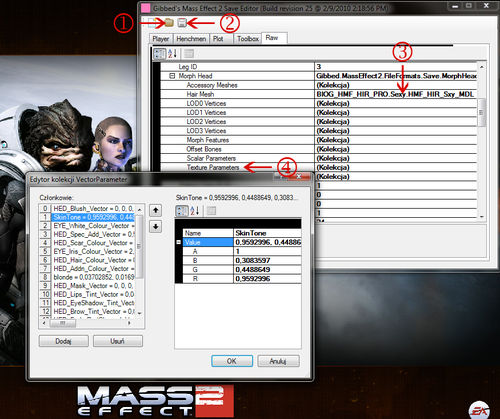Zacznę od tego, że BioWare dało ciała załączając swój kreator postaci. Domyślne twarze są brzydkie jak noc i ciężko jest z nich wyrzeźbić coś satysfakcjonującego. Możliwości modderów, w porównaniu z serią Dragon Age, są mocno ograniczone, więc w internecie modów jest jak na lekarstwo (można tylko pomarzyć o wejściu na forum nexusa i przebieraniu w nowych ciuchach, tatuażach, fryzurach czy w fajniejszym uzbrojeniu).
Chyba powinnam w tym miejscu podziękować twórcom gry. W końcu dzięki nim, ja – totalny laik – sięgnęłam po edytor sejwów.
Większość informacji zaczerpnęłam ze strony masseffect2faces. Reszta, to wynik moich prób i błędów. Jeśli znasz język angielski w podstawowym zakresie (albo masz pod ręką słownik), zapraszam do strony źródłowej. Jeśli nie, to ten artykuł jest właśnie dla Ciebie.
Pierwszym krokiem do ulepszenia postaci jest ściągnięcie programu Gibbed’s Save Editor. Zanim uruchomisz aplikację, zrób sejwa na którym będziesz się znęcać (ja korzystałam z quicksave’a, mając zwykłego sejwa w zanadrzu). Warto go wykonać w takim miejscu gry, które da możliwość zagadania do towarzysza – dzięki temu sprawdzisz jak zachowuje się zmodyfikowana twarz w trakcie interakcji.
Po włączeniu programu otwórz wybrany sejw (1). W zakładce Player możesz zwiększyć ilość posiadanych surowców, kredytów, punktów umiejętności, zmienić klasę, pochodzenie itp. Ta cześć programu jest przyjazna dla użytkownika, wszystko widać czarno na białym, więc nie będę się rozwodzić nad poszczególnymi opcjami (nadmienię jednak, ze jeśli grasz po raz pierwszy, to nie warto psuć sobie zabawy wklepując nieograniczoną ilość pieniędzy, albo sztucznie podnosząc poziom).
Aby zmienić wygląd swojego bohatera wejdź w zakładkę Raw, następnie rozwiń opcję Apperance i Morph Head – to w tym obszarze będziemy się od teraz poruszać.
Każdą wprowadzoną w aplikacji zmianę radzę od razu sprawdzać w grze i zapisywać gdzieś na boku pierwotne wartości. Dzięki temu będziesz mieć pełną kontrolę nad modyfikacjami, a wszystkie fatalne błędy natychmiast naprawisz (nauczyłam się tego, gdy gałki oczne mojej bohaterki wylądowały na jej czole).
Aby wprowadzona zmiana została zastosowana musisz swojego sejwa zapisać w Gibbed’s (2), a następnie wczytać w grze. Oto przykładowo zmodyfikowana postać:

1. Zmiana fryzury
Wybór dodatkowych fryzur nie jest oszałamiający, ale lepsze to niż nic. Dostępne opcje dodatkowe znajdziesz na podanej wcześniej stronie źródłowej (zakładka "Femsheps"). Aby zmienić uczesanie bohaterki (posłużę się tutaj fryzurą „Sexy” – postępuj analogicznie z każdą wybraną opcją), należy skopiować kod (bez cudzysłowu) „Mesh: BIOG_HMF_HIR_PRO.Sexy.HMF_HIR_Sxy_MDL” i zastąpić nim istniejący już kod w wierszu Hair Mesh(3). Następnie otwórz Texture Parameters (4) (po kliknięciu w to pole, po prawej stronie tabeli pojawi się przycisk kierujący nas do nowego okienka) i odszukaj pola Hair_Diff i Hair_Norm.
W polu Value zastąp instniejące kody podanymi poniżej:
Hair_Diff: BIOG_HMF_HIR_PRO.Sexy.HMF_HIR_Sxy_Diff
Hair_Norm: BIOG_HMF_HIR_PRO.Sexy.HMF_HIR_Sxy_Norm
Zapisz, załaduj do gry i gotowe.
W przypadku niektórych fryzur trzeba także zmienić wartości Hair_mask i Hair_tang – odpowiednie kody dostępne są na stronie.
2. Kolekcja Offset Bones
Tutaj możesz pobawić się budową twarzy, ale zaznaczam, że trzeba mieć się na baczności. Wystarczy, na przykład, dodać w polu headBase do wartości 'x' jeden punkt, a otrzymasz groteskową postać z wybałuszonymi oczami. Muszę powiedzieć, że eksperymentowanie z tymi opcjami dało mi sporo radości.
Poniżej zamieszczam listę najbardziej praktycznych zmiennych:
- brow_Left/right: dotyczy wewnętrznej, znajdującej się bliżej nosa, części brwi – w przeciwieństwie do opcji outBrow; dodaj do wartości 'z' +0,1 aby podnieść brwi; w przypadku wartości 'y' wewnętrzna część brwi odsunie się lub przysunie do nosa – dzięki temu, w połączeniu z outBrow, możesz zmniejszyć lub zwiększyć szerokość brwi.
- outBrow_left/Right: analogicznie do powyższej funkcji.
- mouthBase: po zwiększeniu wartości 'x' (bardzo ostrożnie!) dolna część twarzy przesunie się do przodu; po zwiększeniu wartości 'z' dolna cześć twarzy przesuwa się w górę.
- innerUpperLip_Left/right: dotyczy wewnętrznej części górnej wargi; zmniejszenie wartości 'z' cofa górną wargę.
- jawBone: dotyczy dolnej szczęki; po zwiększeniu wartości z szczęka wysuwa się do przodu (to, w połączeniu z cofnięciem górnej wargi, zlikwiduje denerwujący kaczy dziubek, którym obarczone są niektóre domyślne postacie).
- outerUpperLip_left/right: dotyczy zewnętrzej części górnej wargi (dla kącika ust jest opcja LipCorner); zmniejszając wartość 'x' dodasz swojej postaci lekki uśmiech; zmniejszając wartość 'y' usta się poszerzą.
3. Kolekcja Scalar Parameters
- HED_Adnn_Spec_Lips_Scalar: dzięki tej opcji możesz sprawić, że usta bohaterki będą błyszczeć, wystarczy dodać np. +1,0.
- HAIR_Spec_Contribution_Scalar: po zwiększeniu wartości, włosy będą bardziej lśniące.
- HED_Lips_Tint_Scalar: tutaj możesz zwiększyć intensywność barwy ust – z założenia będzie to kolor czerwony, chyba że zdefiniujesz inną barwę w Vector Parameters.
- HED_Brow_Tint_Scalar: intensyfikuje barwę cienia na powiekach.
- HED_Blush_Scalar: intensyfikuje barwę różu na policzkach.
4. Kolekcja Vector Parameters
Tutaj możesz zmienić np. kolor ust, czy oczu. Każda opcja definiowana jest przez cztery wartości - A, która będzie wynosić 1 i wartości B, G, R. Trzy ostatnie to nic innego jak paleta RGB – wybrany kolor możesz znaleźć w Photoshopie i skopiować wartości kolorów z próbnika (w tym przypadku trzeba pokombinować z przesuwaniem przecinka, np. jeśli R=218, do Gibbed’s trzeba wpisać 2,18 lub 0,218).
- SkinTone: tutaj zmienisz odcień skóry. Przykładowo (wartości podane w kolejności R G B A):
Wampirza skóra: 0,9592996, 0,7488649, 0,6083597, 1
Normalna skóra (lekko wybielona): 0,9592996, 0,6488649, 0,5083597, 1
Normalna skóra (podstawowa): 0,7592996, 0,3488649, 0,2083597, 1
Normalna skóra (jaśniejsza): 0,9592996, 0,4488649, 0,3083597, 1
Szara skóra: 0,3488649, 0,3488649, 0,3488649, 1
- EYE_White_Colour_Vector: tutaj zmienisz kolor białek oczu (ustawiając tutaj i w kolorze tęczówek kolor czarny, a więc RGB równe 0, uzyskasz całkowicie czarne oczy).
- EYE_Iris_Colour_Vector: zmiana koloru tęczówek.
Ja wybrałam dla swojej bohaterki bardzo jasne niebieskie oczy. W uzyskanych wartościach RGB musiałam przesunąć przecinek o dwa miejsca, a więc:
R=215, wpisałam 2,15
G=232, wpisałam 2,32
B=215, wpisałam 2,15
Przy przesunięciu przecinka tylko o jedno miejsce, oczy świeciły jak latarki.
- HED_Hair_Colour_Vector: tu zmienisz kolor włosów. Bawiąc się tą opcją zauważyłam, że dla ciemnych kolorów należy w wartościach RGB przesunąć przecinek o trzy miejsca (np. R=97=0,097), a dla jasnych kolorów o dwa miejsca (np. R=196=1,96). W przypadku mojej bohaterki wszystkie wartości RGB wynoszą 0,007.
- HED_Lips_Tint_Vector: zmiana koloru ust.
- HED_Brow_Tint_Vector: zmiana koloru cieni na powiekach.
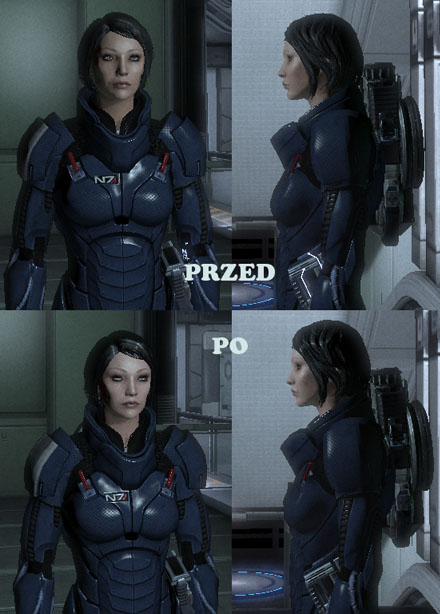
Dzięki powyższym opcjom możesz dodać swojej bohaterce trochę uroku i poprawić niektóre niedoskonałości. Z całego serca zachęcam do eksperymentowania z innymi funkcjami. Ciągłe wczytywanie i poprawianie sejwów bywa chwilami nużące, ale przy odrobinie cierpliwości można osiągnąć całkiem niezłe efekty.